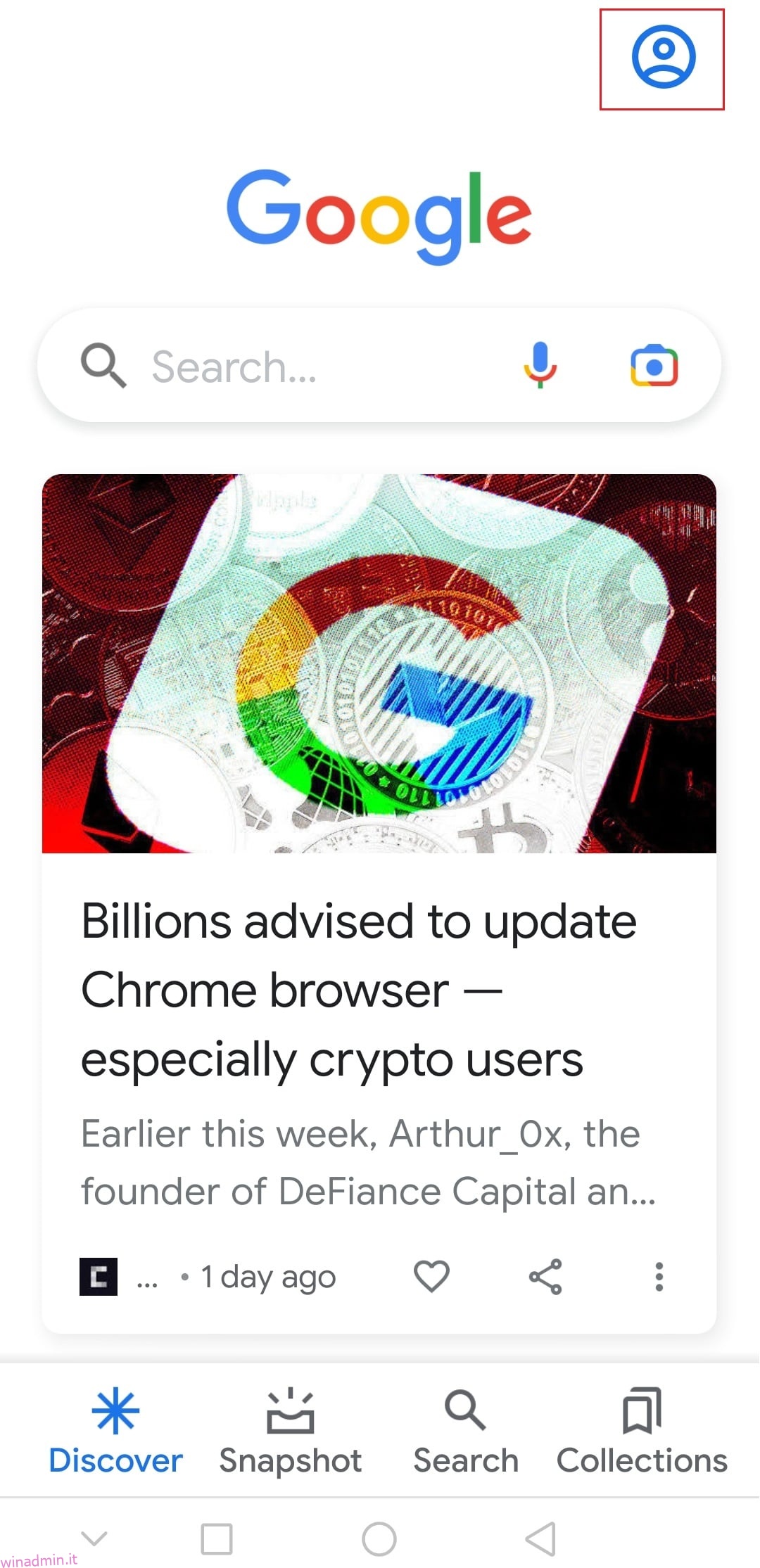Google Assistant è un incredibile strumento di intelligenza artificiale che può avviare una ricerca rapida ed eseguire una varietà di attività ascoltandoti. Si sveglia quando pronunci quelle famose parole OK Google o Hey Google. Può essere utilizzato per impostare promemoria, pianificare riunioni, ecc. È uno strumento efficiente che può essere utilizzato quando non si desidera utilizzare il telefono con le mani. Viene preinstallato su tutti i dispositivi Android ed è sempre pronto ad ascoltare i tuoi comandi. Se ti stai chiedendo, come si attiva l’Assistente Google, sei nel posto giusto. In questo articolo, ti insegneremo come attivare l’Assistente Google ad attivazione vocale. Nel caso in cui utilizzi l’Assistente Google da un po’ e pensi a come disattivare l’Assistente, risponderemo anche a questo.
Come posso attivare o disattivare l’Assistente Google su Android
Prima di rispondere alla tua domanda scottante, come si attiva l’Assistente Google, diamo un’occhiata ad alcune delle cose incredibili che puoi realizzare:
- Può controllare più dispositivi.
- Può leggere notifiche e altri contenuti.
- Può riprodurre e cercare la tua musica.
- Può aprire app per te.
- Può prenotare i biglietti per film e altri spettacoli.
Dopo aver compreso alcune caratteristiche, passiamo subito ai passaggi. Puoi utilizzare questa funzione sia su Android che su iOS. Google ha reso abbastanza semplice abilitare questa impostazione e puoi farlo seguendo questi passaggi.
Nota: gli smartphone non hanno le stesse opzioni di Impostazioni. Variano da produttore a produttore, quindi controlla le impostazioni corrette prima di modificarle. I seguenti metodi provengono dal dispositivo Honor Play.
Se hai un dispositivo Android, non scarichi né installi nulla. L’assistente viene fornito con Android, devi solo abilitarlo e puoi farlo seguendo questi passaggi.
1. Apri l’app Google e tocca l’icona Profilo.
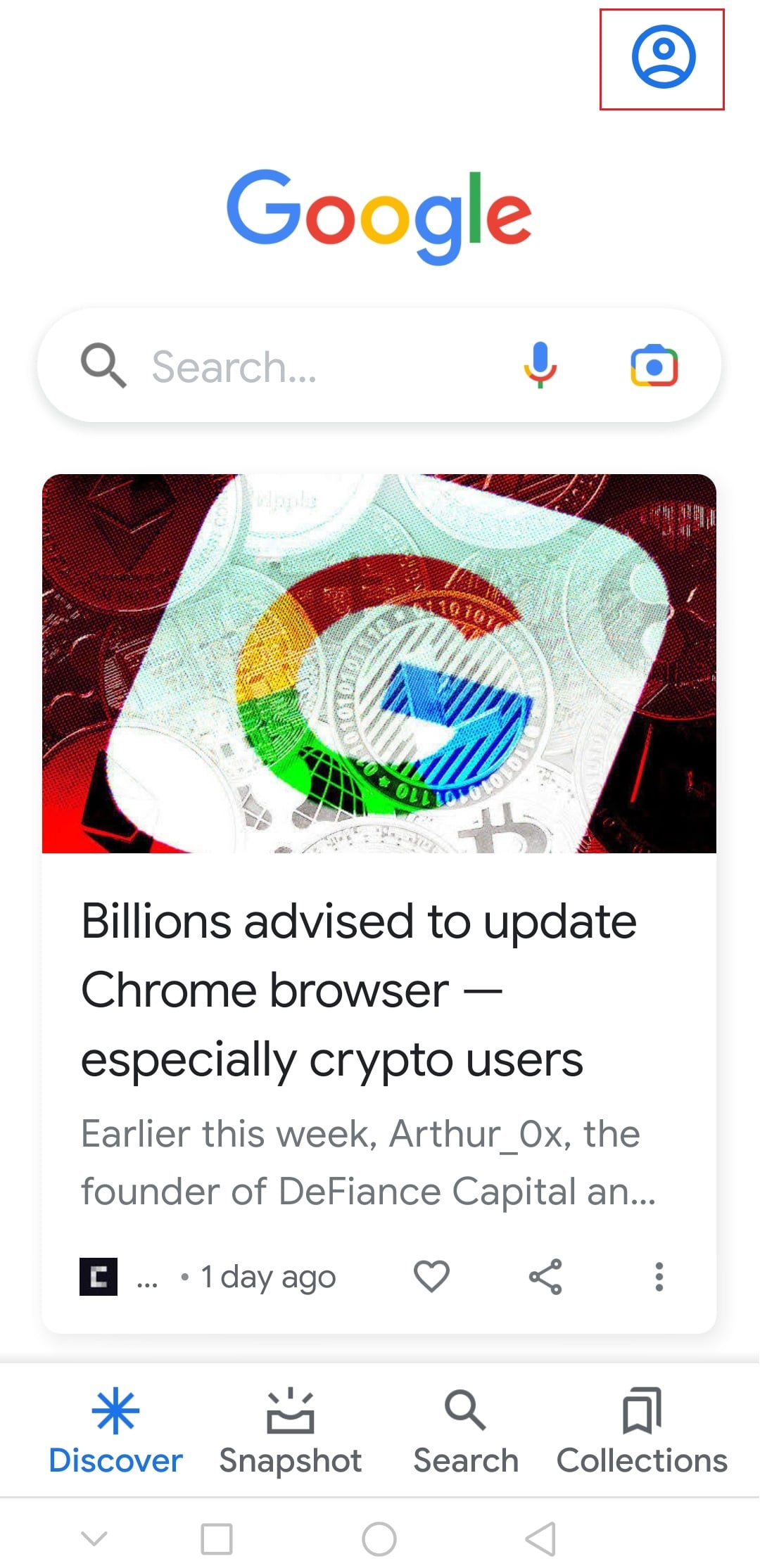
2. Toccare Impostazioni.
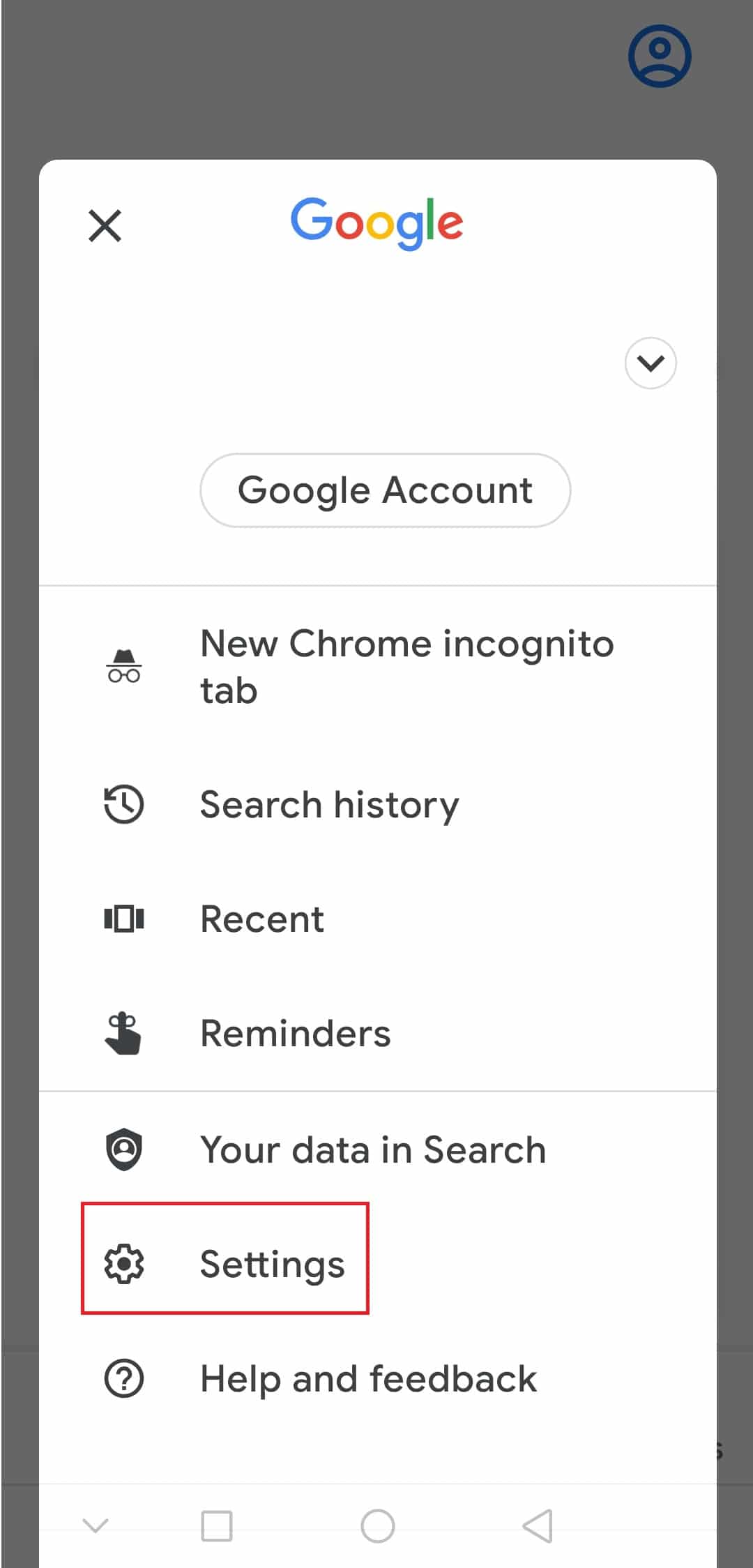
3. Quindi, tocca Voce.
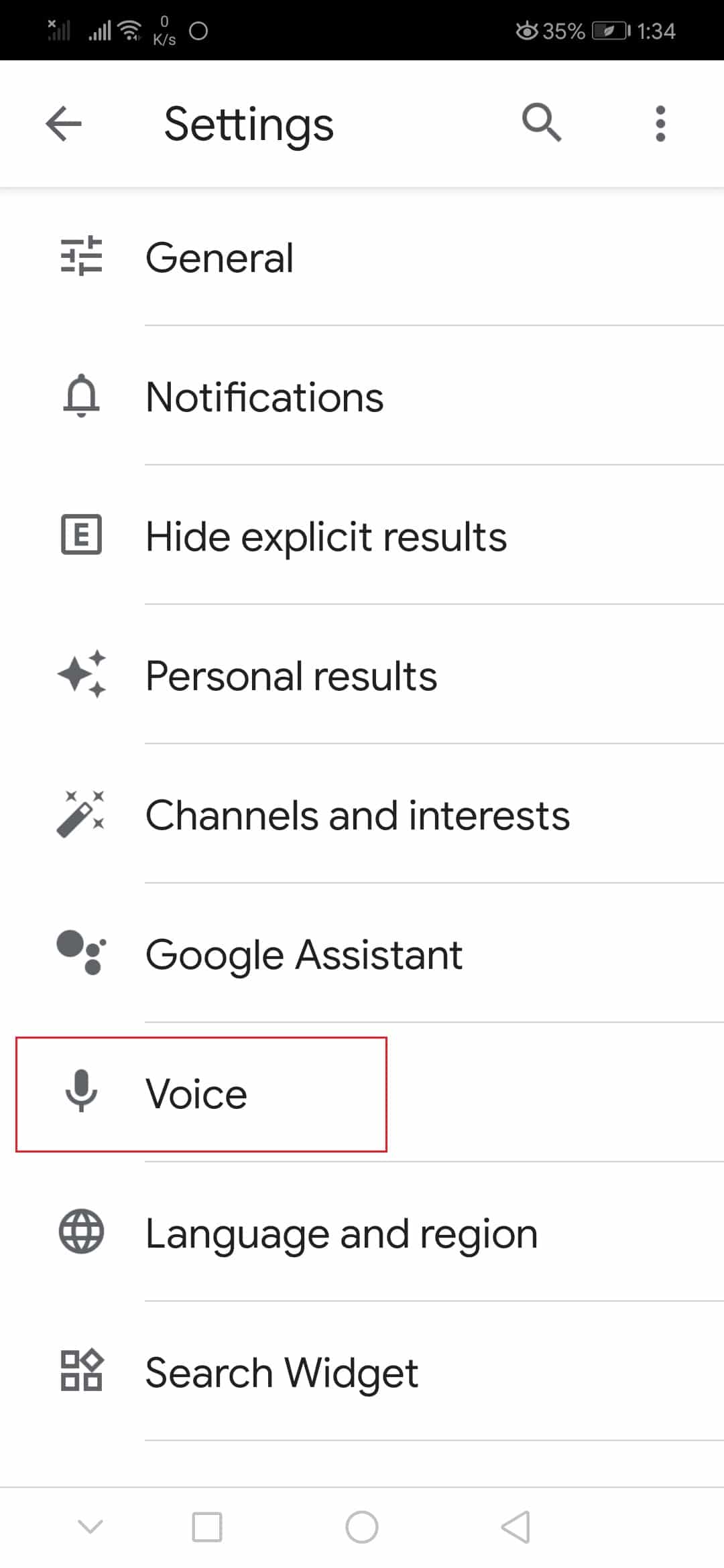
4. Tocca Voice Match sotto Ehi Google.
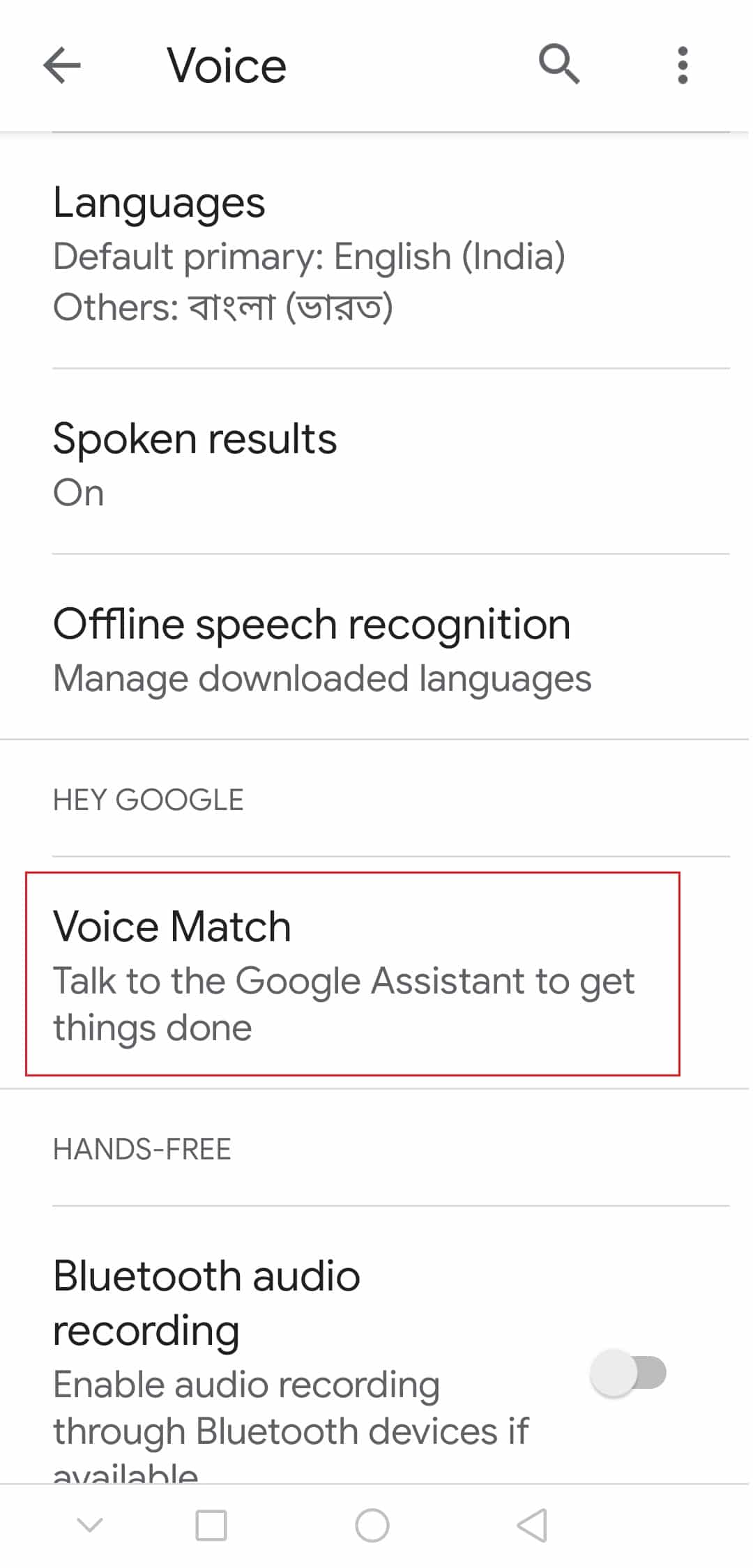
5. Attiva l’opzione Ehi Google come mostrato.
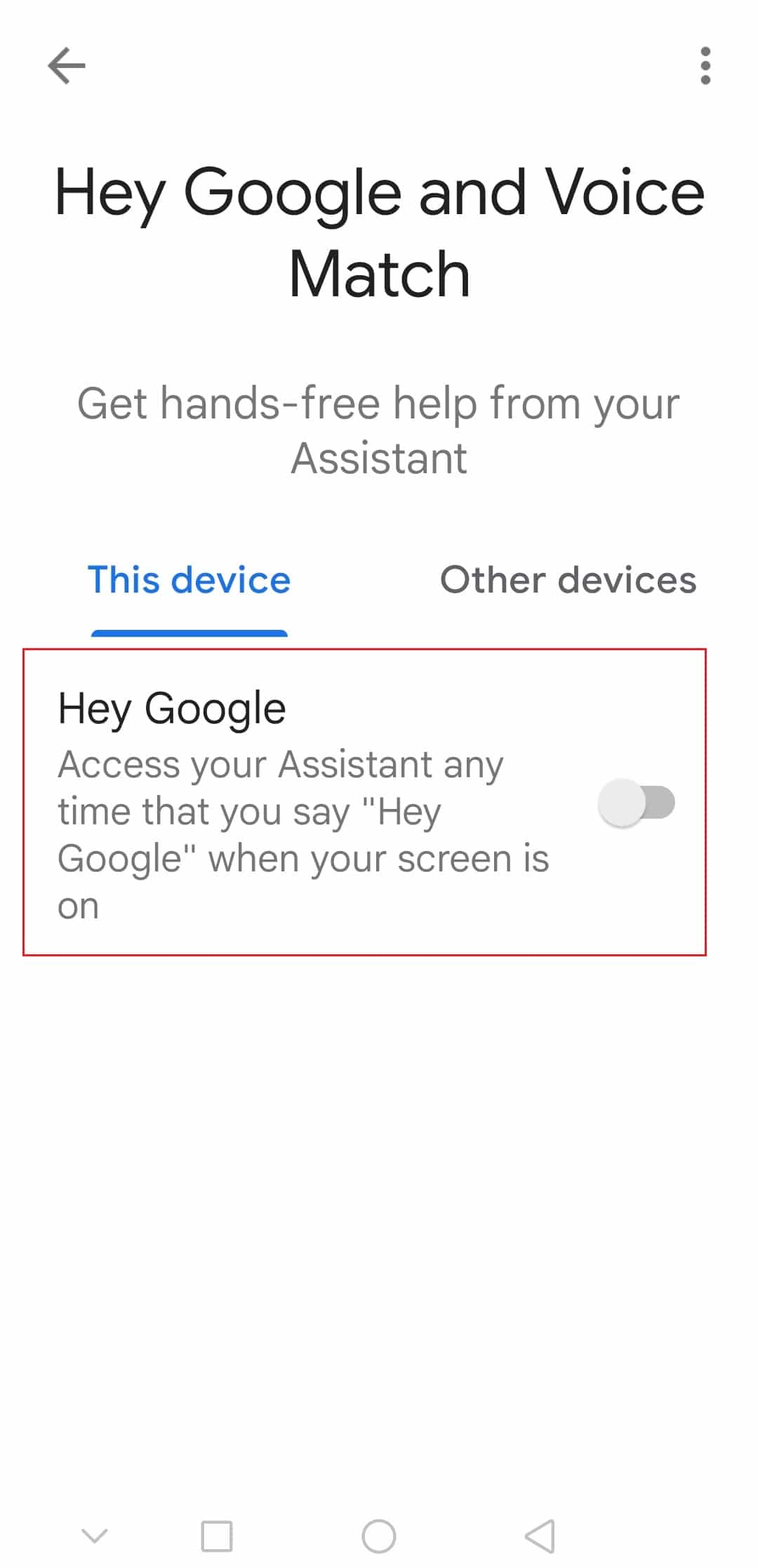
6. Qui, tocca Avanti.
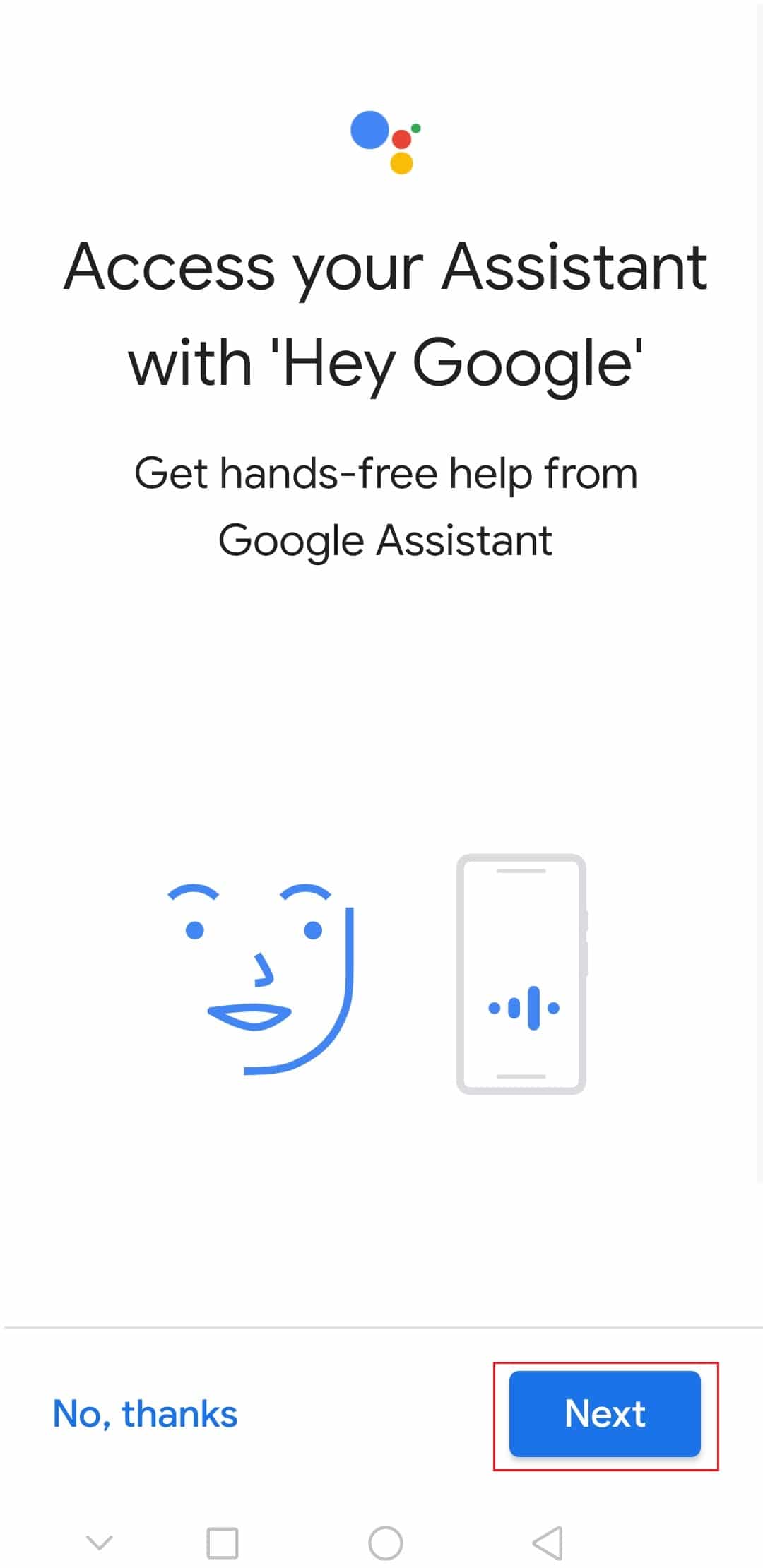
7. Tocca Accetto per accettare i termini e le condizioni.
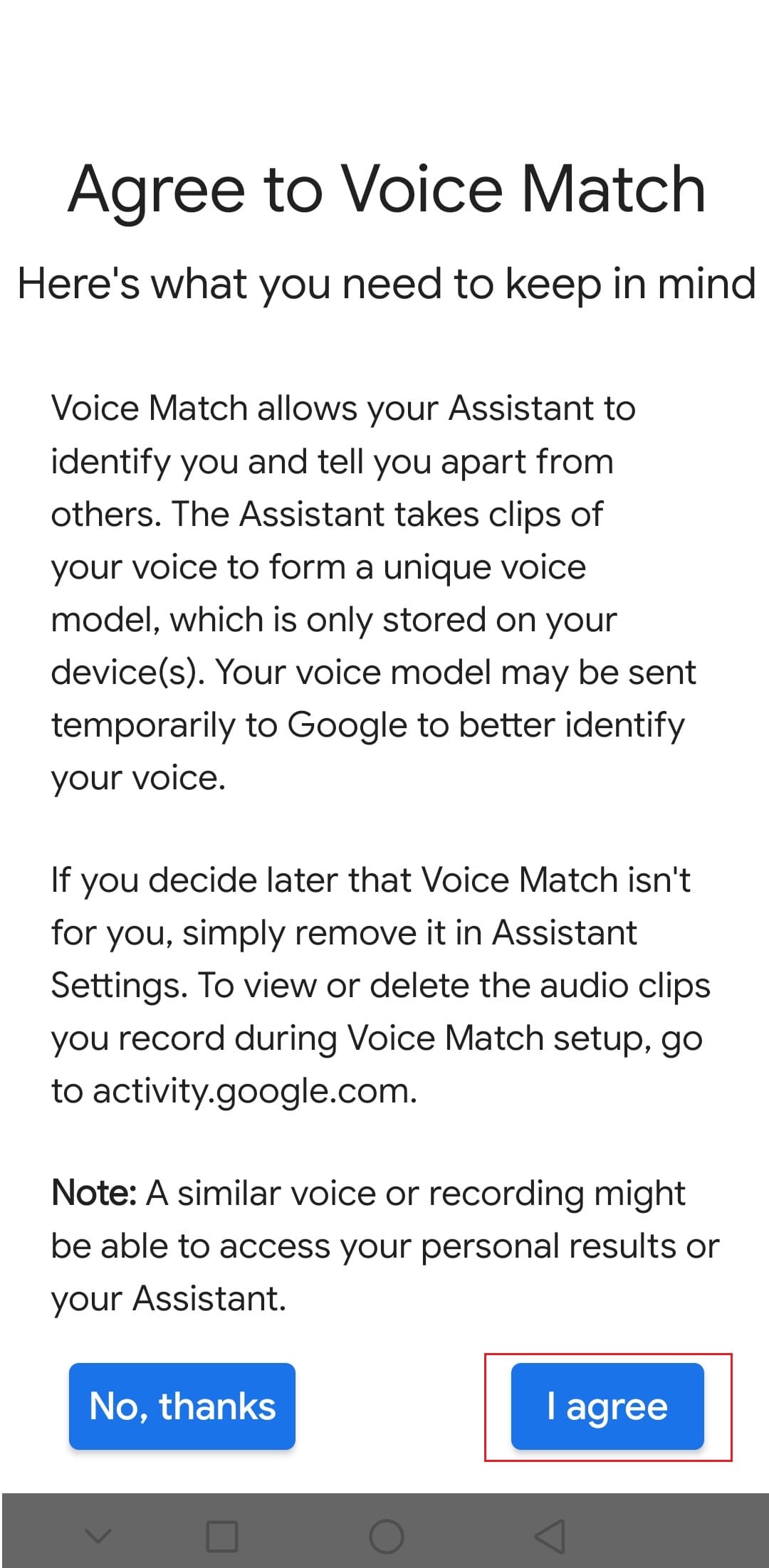
Quando hai finito, l’assistente sarà abilitato e puoi riattivarlo dicendo Hey Google e Ok Google. Ecco come attivare l’Assistente Google ad attivazione vocale.

Anche se l’assistente è un’ottima funzionalità, mette a rischio la tua privacy. Ti ascolta costantemente in modo che possa sempre rispondere alla sua sveglia che è Ok o Hey Google e quindi registra le tue parole come dati. Per fortuna, puoi disabilitarlo facilmente seguendo questi passaggi.
1. Segui i passaggi 1 e 2 della sezione precedente per aprire le Impostazioni di Google.
2. Tocca Assistente Google.
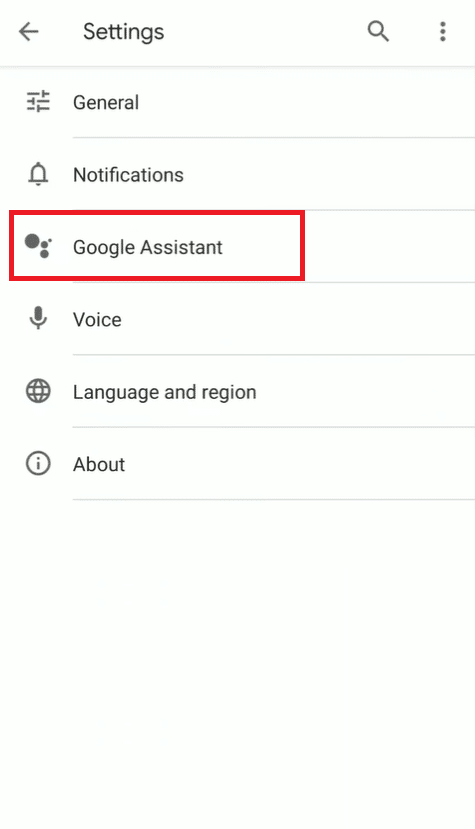
3. Quindi, tocca Assistente.
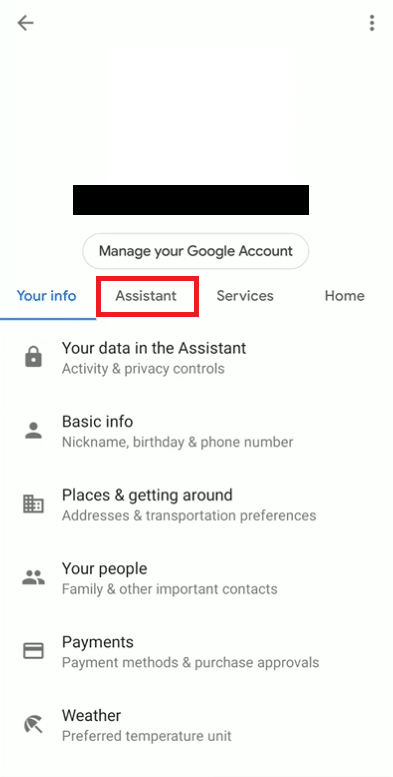
4. Scorri verso il basso e individua l’opzione Telefono in Dispositivi con assistente e toccala.
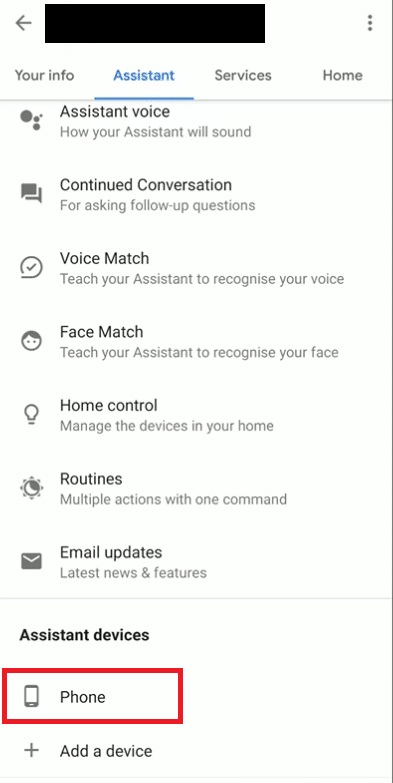
5. Disattiva l’Assistente Google.
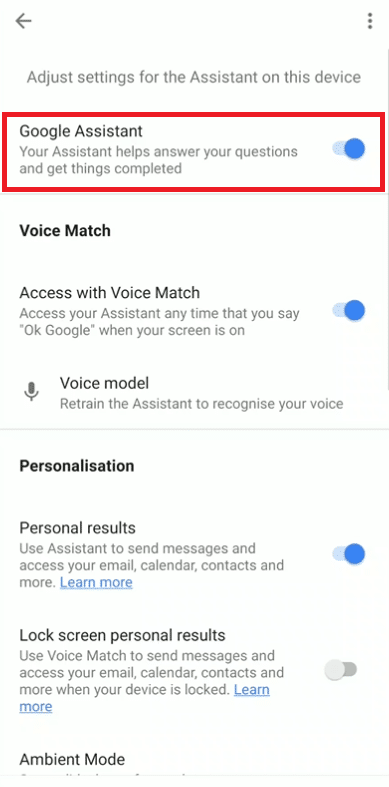
6. Infine, esci dall’app.
Suggerimento per professionisti: attiva l’Assistente Google su iPhone
Apple ha rimosso la funzione che ha consentito l’uso dell’Assistente tramite Siri e l’utilizzo tramite scorciatoie. L’unico modo per utilizzare l’Assistente su iPhone ora è aprire la sua app ogni volta che vuoi utilizzarla.
1. Vai alla pagina di download ufficiale dell’app Google Assistant e tocca OTTIENI e quindi installa. Installerà l’app sul tuo iPhone.
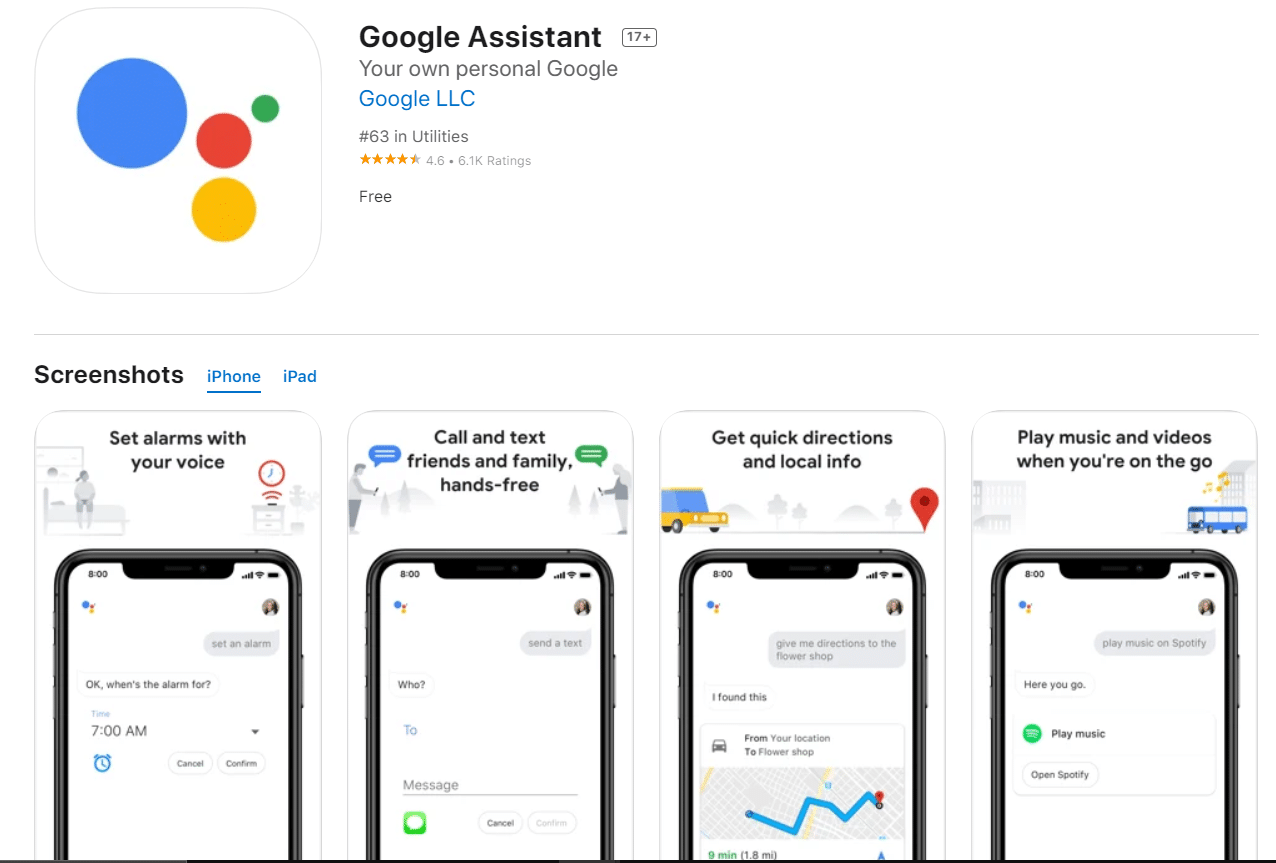
2. Nell’app, accedi con il tuo account Google. Se hai già effettuato l’accesso, continua con il tuo account.
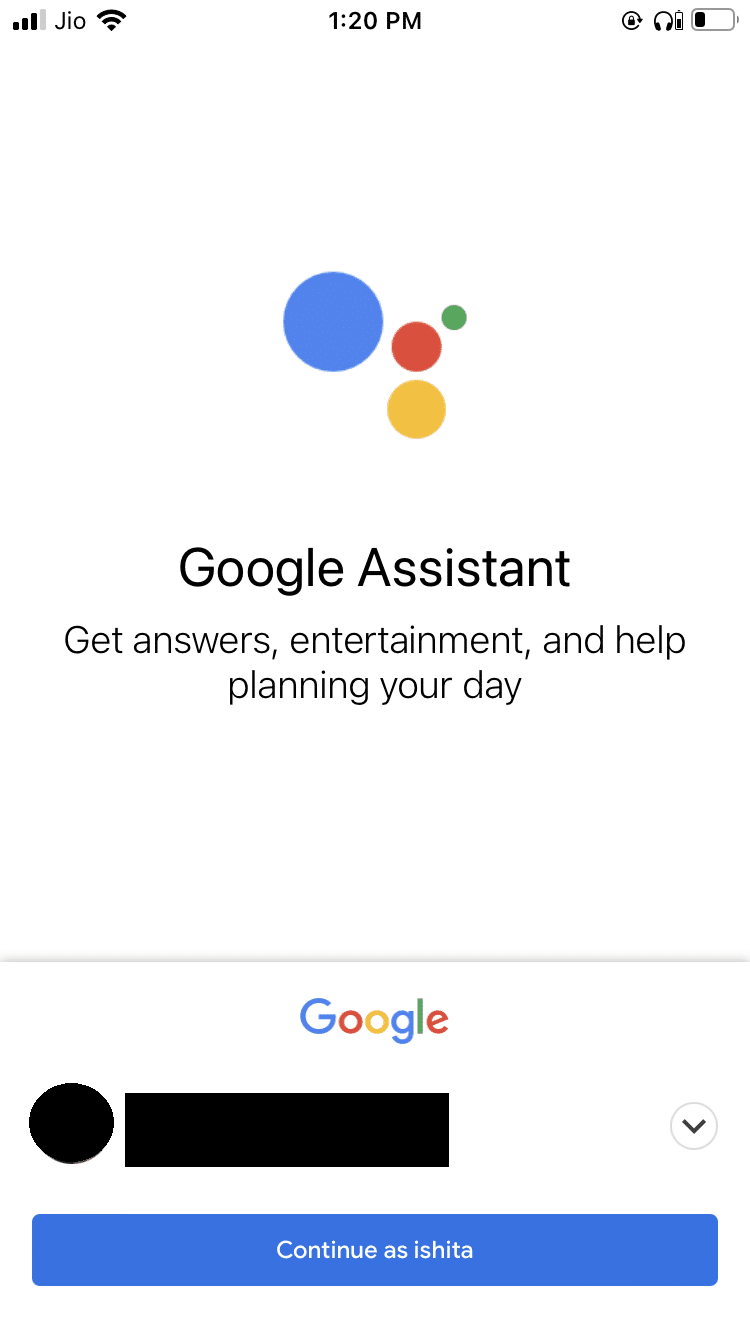
3. Nella pagina successiva, vedrai un popup che indica la collaborazione di Google Partners. Tocca il pulsante CONTINUA.
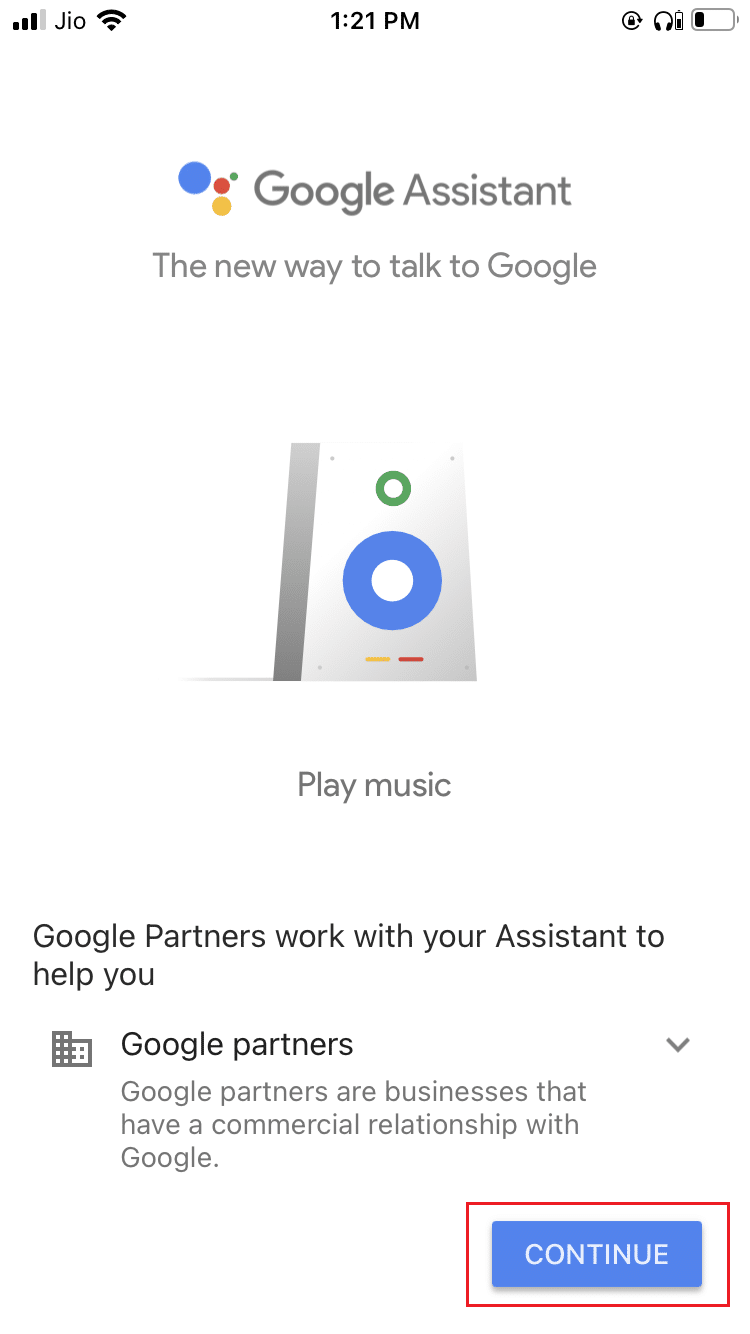
Nota: confermare eventuali richieste di accesso.
Domande frequenti (FAQ)
Q1. L’Assistente Google è in grado di rispondere alle telefonate?
Ans. Sì, può rispondere alle telefonate e anche chiedere qual è lo scopo della chiamata. Può anche rifiutare una chiamata se rileva che si tratta di una chiamata spam. Se stai utilizzando l’Assistente Google, puoi toccare l’opzione Screen Call mentre ricevi una chiamata.
Q2. L’Assistente Google è gratuito?
Ans. Sì, è una funzionalità completamente gratuita fornita da Google senza pagamenti nascosti.
***
Ci auguriamo che questa guida sia stata utile e siamo stati in grado di rispondere su come attivare o disattivare l’Assistente Google. Se hai domande o suggerimenti, sentiti libero di lasciarli nella sezione commenti.